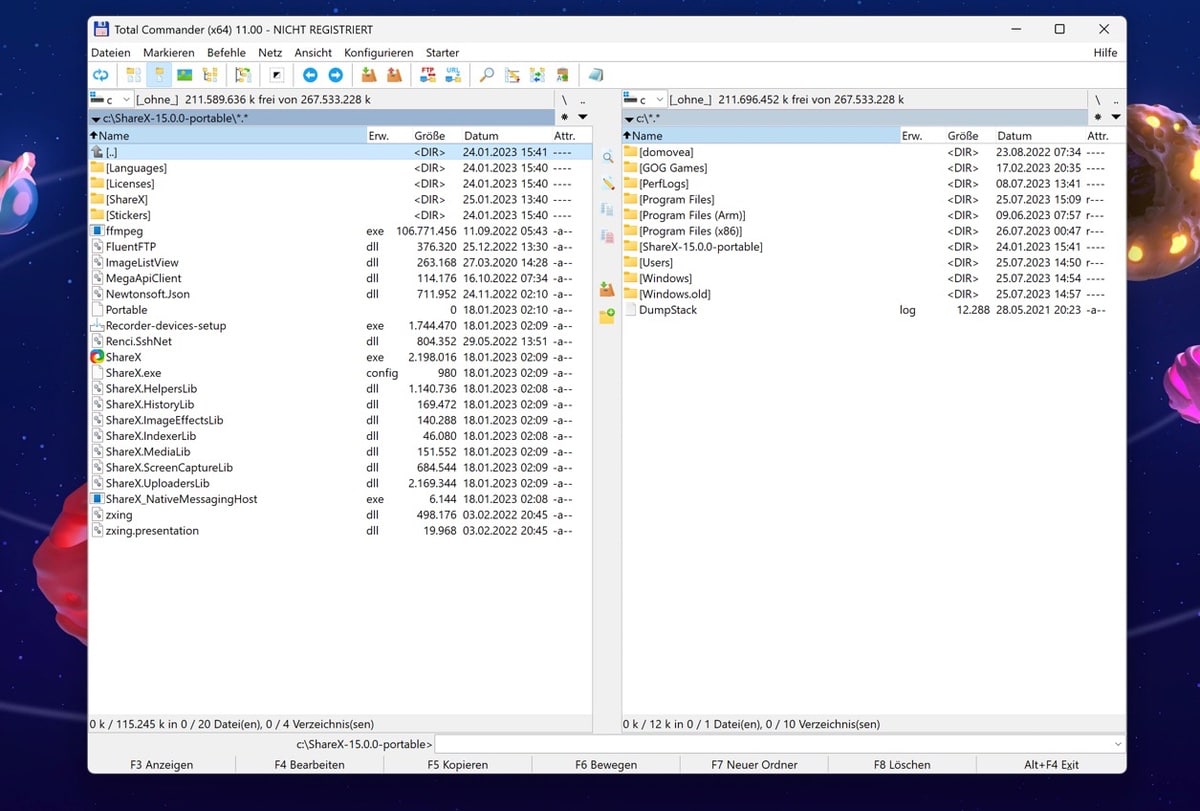
Er gilt als eines der Urgesteine unter den Dateimanagern: Der Total Commander ist ein Dateimanager für Windows. Er bietet auf Wunsch eine Oberfläche mit zwei geteilten Fenstern, die es ermöglichen, Dateien und Ordner auf dem Computer effizient zu verwalten. Der Total Commander unterstützt grundlegende Dateioperationen wie Kopieren, Verschieben, Löschen, Umbenennen sowie das Packen und Entpacken von Dateien in verschiedenen Formaten.
Er verfügt über eine Vielzahl von Funktionen, wie die Anzeige von Dateiinformationen, die Suche nach Dateien, das Vergleichen von Verzeichnissen und das Synchronisieren von Ordnern. Der Total Commander unterstützt auch die Integration von verschiedenen Erweiterungen und Add-ons, die den Funktionsumfang weiter verbessern können. Nun ist die Version 11 erschienen, die einige Details-Verbesserungen mitbringt. Das Update ist übrigens gratis für Bestandskunden, das ausladende Changelog haben wir euch einmal angehangen. Neukunden zahlen 46,41 Euro für die Softwareperle.
Änderungsprotokoll
Allgemeines:
- Durchsuchbare Liste aller geöffneten Registerkarten mit Strg+Umschalt+A anzeigen (wie im Chrome-Browser), oder durch Klicken mit der rechten Maustaste auf den äußersten rechten Rand der Registerkarten-Kopfzeilen
- Ignorierliste unterstützt jetzt Einträge für Dateisystem-Plugins und FTP-Server (separate Syntax)
- Suche mit „Everything“: Unterstützung für Suche in indizierten Unterordnern
- Vollständigen Pfad mit allen Elternordnern in verschachtelten virtuellen Ordnern anzeigen, z.B. beim Zugriff auf ein Handy
- Freien und gesamten Speicherplatz von Android-Geräten im Basisordner anzeigen
- Linkdateien (*.lnk) folgen, die auf Verzeichnisse relativ zum aktuellen Standort verweisen, z.B. %WinDir%\explorer.exe ..\..\Ziel
- Andere Total Commander-Instanzen auf demselben PC informieren, wenn der Benutzer das „Start“-Menü oder die Buttonbars ändert
- Umbenennen, Befehlszeile: Bei Strg+Links/Rechts bei zusätzlichen nicht-alphanumerischen Zeichen stoppen
- Separater Lister, Suchen, Verzeichnisse vergleichen und Synchronisieren können maximiert und minimiert gestartet werden
- Neue Pseudo-Umgebungsvariable %$DATE% fügt das aktuelle Datum und die aktuelle Uhrzeit im 24-Stunden-Format ein, unterstützt Vorlagen wie %$DATE:YMD%
- Mehrfach-Umbenenntool: Neuer Platzhalter [ I ] oder [I1] zum Ignorieren von Punkten in Ordnernamen: Ganzer Name in [N], [E] ist leer.
Dateioperationen:
- Schnelles Packen und Entpacken von ZIP- und GZ-Dateien mit modifizierter libdeflate-Bibliothek
- Kompressionsrate für ZIP, GZ und TGZ direkt im Packdialog ändern
- F5-Kopieren: Neuer Überschreibmodus „Ältere Zieldateien umbenennen, neuere überspringen“
- F5-Kopieren, FTP/Plugin-Übertragungen: Zeigt die Übertragungsgeschwindigkeit des gesamten Kopiervorgangs im zweiten Fortschrittsbalken an, sofern verfügbar
- Dateisystem-Plugins und FTP: Neue Option „Kopieren der aktuellen Datei abschließen“ beim Abbruch des Kopiervorgangs anzeigen
- ZIP-Dateien mit ZSTD-Komprimierung (von Facebook) entpacken
- Entpacken von .zst (ZSTD) und .br (BROTLI) Dateien
- 7z.exe oder 7zg.exe können nun als externer ZIP-Packer benutzt werden
Verzeichnisverlauf:
- Neuer Stil für Verzeichnisverlaufsliste, der nicht mehr auf einem Windows-Menü basiert
- Unterstützung für schnelle Suche und schnelle Filter (Strg+S)
- Schnelle Suche im gesamten Pfad, wenn Suchtext mit einem Sternchen beginnt
- Rechtsklick-Kontextmenü-Unterstützung mit vielen Optionen, wie dem Öffnen des Verzeichnisses im anderen Dateifenster oder auf einer neuen Registerkarte
- Kontextmenü, Option zum Kopieren des Pfads in die Zwischenablage
- Kontextmenü, Option zum Entfernen von Einträgen aus der Historie
- Kontextmenü, Option zum Anzeigen aller Elemente, wenn die Verlaufsausdünnung aktiviert ist
- Die am häufigsten verwendeten Verzeichnisse merken und diese zusätzlich zu den Verlaufseinträgen im Verzeichnisverlauf anzeigen
- Liste häufig verwendeter Verzeichnisse zwischen mehreren Total Commander-Instanzen auf demselben PC synchronisiert halten
- Neue Seite „Verlauf“ im Konfigurationsdialog
Lister:
- Hex-Modus: Markieren sowohl in der Text- als auch in der Hex-Darstellung des Dateiinhalts
- Auswahl als Hexadezimalzeichen in die Zwischenablage kopieren, mit Strg+Umschalt+C oder über das Rechtsklickmenü
Interne Befehle:
- cm_Copy, cm_RenMov, cm_CreateShortcut, cm_PackFiles, cm_UnpackFiles und cm_Edit unterstützen Parameter
- Neue Tab-Befehle: cm_RenameTab, cm_SetTabOption*, cm_SetAllTabsOption*, cm_OpenNewTabOther, cm_OpenNewTabBgOther
- Neue Befehle für die Schnellsuche: cm_QuickSearch, cm_QuickFilter, cm_QuickFilter 1 (letzten Filter wiederherstellen)
- Neue Laufwerksbefehle: cm_DriveContextMenu, cm_OpenDriveByIndex
- Neue Kommandozeilenbefehle: cm_ShowCmdLineHistory, cm_AddFileNameToCmdline, cm_AddPathAndFileNameToCmdline
- Neuer interner Befehl OPENBARMENU öffnet die übergebene .bar-Datei als Menü
- Tastenkombinationen definiert via Konfigurieren – Einstellungen – Diverses unterstützen nun Befehle mit Parametern
- Interne Befehle können in internen Verknüpfungen verwendet werden, z.B. ***CM_LIST %1
Befehlszeilenparameter in Buttonbar/Startmenü:
- Neuer Parameter %y (Kleinbuchstaben) behält andere Parameter bei und überspringt nur Parameter der Listendatei, wenn die Liste leer ist
- Neuer Parameter %a (Kleinbuchstaben) schließt alle markierten Dateien aus beiden Panels in Listenparameter wie %L ein
- Neuer Parameter %|envvar| fügt Umgebungsvariable envvar ein, z.B. %|windir| oder %|$DESKTOP|
Transparenz: In diesem Artikel sind Partnerlinks enthalten. Durch einen Klick darauf gelangt ihr direkt zum Anbieter. Solltet ihr euch dort für einen Kauf entscheiden, erhalten wir eine kleine Provision. Für euch ändert sich am Preis nichts. Partnerlinks haben keinerlei Einfluss auf unsere Berichterstattung.



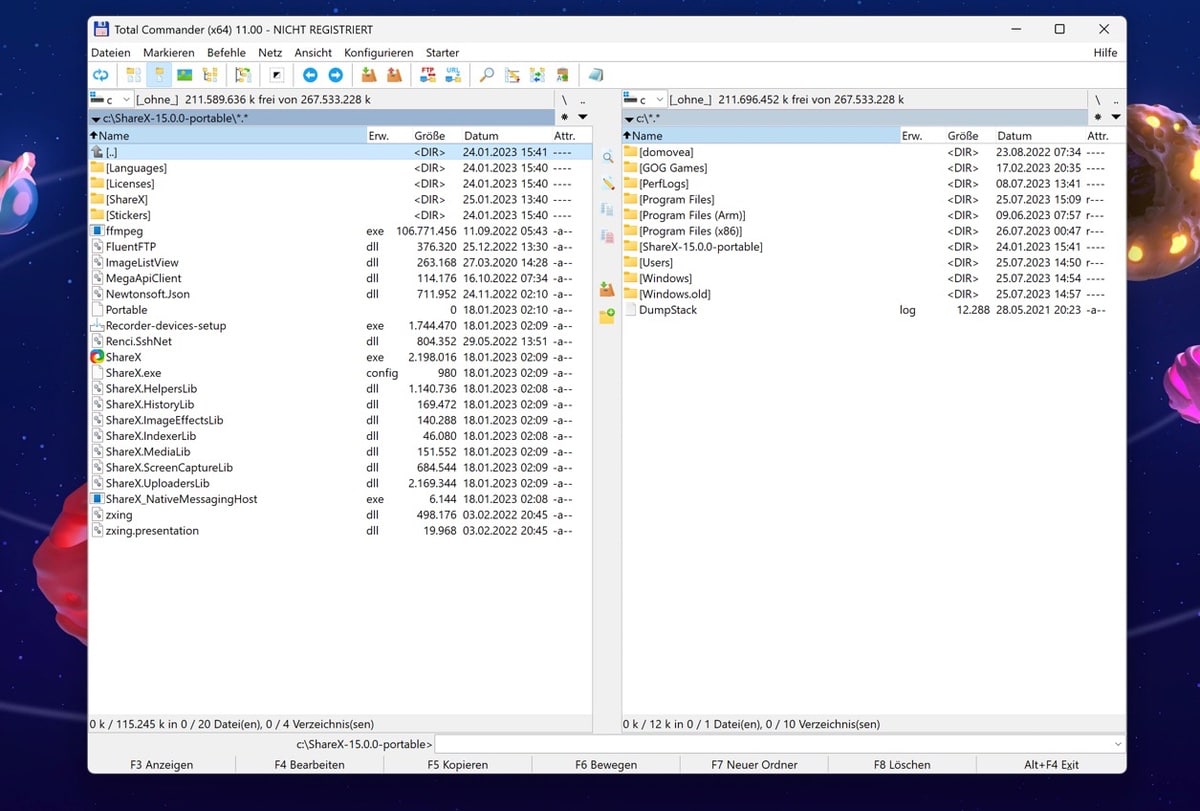










Ich sage ja zum TC – allein schon, weil er mich an die alten Zeiten mit dem DOS Norten Commander erinnert. Da war das Leben noch leicht überschaubar… 🙂
Den Norton Commander kenne ich auch noch. Total Commander habe ich nie benutzt.
Man muss aber auch sagen: Wenn der Windows Explorer nicht entsprechend beschnitten wäre, gäbe es den Bedarf für so ein Tool gar nicht.
Ich kann jedem mal empfehlen, sich mal unter Linux den „Dolphin“ Dateimanager aus den KDE Plasma Applications anzuschauen. Tabbing, Splitscreen, viele Einstellungs- und Darstellungsmöglichkeiten – alles integriert
Gleiches bei Nemo unter Linux Mint.
Als Alternative zu Dolphin, der ja eigentlich der Standard unter KDE ist, werfe ich mal noch „Krusader“ in den Raum 😉
Nutze den Total Commander seit glaub 20 Jahren oder so. Umfangreiches Tool, aber heutzutage total „unnötig“ bzw. überladen.
Der Windows Explorer dagegen ist leider mit das schlechteste, was ich gesehen habe.
Und der von dir genannte Dolphin ist meiner Meinung nach der „Beste“ heutzutage. Zwei Spalten, nur auf Tastenklick, wenn benötigt. Ansichtseinstellungen in keinem Untermenü versteckt und global einstellbar. Naja und so weiter.
Habe glaub sogar noch eine alte Dolphin exe, die sogar auf Windows läuft. Aber so schlecht und „abgeschnitten“, dass dieser total unbrauchbar ist.
Aber schön zu sehen, dass es andere Leute mit gleiche Ansichten gibt 🙂
Norton. Deine Erinnerungen scheinen nicht so gut zu sein.
…ist ja schon länger her. Naatüüürlich hast du recht
Seit Norton Commander-Zeiten (bzw. UFO 96.4D, falls das jemandem was sagen sollte 😉 ) liebe ich diese 2-Fenster-Ansicht.
Ich habe vor vielen vielen Jahren den Total Commander (damals noch WinCommander) gekauft, seitdem war *jedes* Update kostenfrei!
Gibt es für Linux eigentlich eine vergleichbare Alternative?
Hallo Jörg, Dolphin von KDE Plasma, s.o.
DoubleCommander (für Linux und Windows) wäre meine Empfehlung.
Es gibt aber noch diverse andere Norton Commander Clone für Linux. Für die Kommandozeile z.B. den Klassiker Midnight Commander (mc).
Unter Linux würde ich mir krusader ansehen, ist dem TotalCommander relativ ähnlich. Man kann als Theme sogar TC auswählen.
Wobei ich bisher auf keiner Plattform so einen Funktionsumfang wie beim Original TC gefunden habe.
Falls Gnome (z.B. unter Ubuntu) genutzt wird, gibts den „Gnome Commander“. Erinnert etwas an alte Zeiten, ist aber gut im Handling.
Kann hier ebenfalls nur meine Begeisterung ausdrücken. Früher ebenfalls Norton Commander genutzt und geliebt. Irgendwann dann auch die Vollversion des Total Commander (unter noch anderem Namen) gekauft und in der Tat war jedes Update kostenlos.
Uneingeschränkte Empfehlung!
Kann mir mal jemand ein Anwendungsszenario nennen, bei dem kein(!) Remote Server verbunden ist und die geteilte Ansicht trotzdem Vorteile hat? Ich bin seit DOS-Zeiten nie wirklich damit warm geworden. Am Ende hab ich für meine lokalen Arbeiten nur eine Seite benutzt während die andere irgendeinen random Ordner anzeigt und Platz wegnimmt. Unter macOS habe ich neulich sogar mal wieder Forklift und Marta (mein Favorit) ausprobiert, aber einen Mehrwert seh ich da für mich leider immer noch nicht bei der täglichen Nutzung. Übersehe ich was? FTP, WebDAV und solches Gedöns hab ich nicht im Einsatz.
Eigentlich immer wenn du Dateien von A nach B kopieren möchtest, wenn du Verzeichnisse vergleichst oder synchronisierst. Oder wenn du Dateien vergleichen möchtest.
Wenn ich mit dem Explorer arbeiten muss fühlt sich das immer alles extremst umständlich an. Schon alleine auf Grund der fehlenden Hotkeys. Das was mir so spontan einfällt.
Der Total (Win) Commander. Ein toller Begleiter seit Jahrzehnten.
Genau. Ist auch mein häufigster Anwendungsfall.
Noch als Ergänzung: Ich nutze TC auch nicht als Explorer Ersatz, um einfach Mal ne Datei zu öffnen. Da reicht auch der normale Explorer allemal.
Bei mir wiederum ist der Total Commander eines der (wenigen) Programme, die ich in die Autostart-Gruppe eingetragen habe 🙂
Das ist auch mein Szenario, allerdings mit TC unter Android. Zusätzlich nutze ich die FTP Erweiterung um auf meine Internetseite zuzugreifen.
Ich benutze den TC für fast Alles. Irgendwie läuft es fast immer auf Ordnung hinaus.
Schnelles Erstellen von Ordnern bei seiner Photosammlung und Kopieren an die richtige Stelle.
Download von Urlaubs Infos (standard Download Ordner) und dann verschieben in einen Ordner (später für das Handy)
Ordnung in seiner Musik Sammlung halten
Externe Festplatten : Regelmäßiges Auslagern in den richtigen Ordner und die richtige Platte.
Plugin für Android : Datenaustausch wie bei einer Festplatte, vor allem bei größeren Datenmengen
Plugin für Android (Wlan) : Datenaustausch wie oben, jedoch über Wlan
Gruppe von Dateien markieren und verschieben/kopieren : Nach Download der Photos/Videos vom eigenen Handy kann man bestimmte Dateien sehr schnell in eigene Ordner sortieren, z.B. Videos
oder man will alle Text Dateien von PDF Dateien trennen (ohne suchen)
Mit ein paar Tastenkombinationen oder Einzeltasten geht das alles sehr schnell (Ordner erstellen, kopieren, verschieben, löschen)
Favoriten Ordner (oder sogar Ordner Paare) : kein langes Suchen der gewünschten Ordner
Mehrfachumbenenn Tool: Schnelles Umbenennen einer Gruppe von Dateien in ein bestimmtes Format ohne weiteres Tool
Das ist nur eine kleine Auswahl
In der Praxis ist das alles deutlich vorteilhafter, als es sich hier liest.
Ich kann ebenfalls nur zustimmen. Seit Norton Commander der beste Datei-Manager unter Windows!
Was ich auch sehr oft benutze:
– FTP-Client-Funktion für meinen Heimserver
– „cmd“ im aktuellen Ordner ausführen
– neue Datei im aktuellen Verz. erstellen mit „copy con“
– Stapelkopier- & Verschiebefunktion –> F5 –> F2
– Stapelumbenennungstool (kam per PowerToys gefühlte 20 Jahre später auch endlich in Windows)
– Verzeichnisse vergleichen und syncen
– Ordner-Tabs-Sperrfunktion für aktuell wichtige Verzeichnisse
Ich könnte auf den TC nur sehr schwer verzichten und ich konnte sogar meine IT-Kollegen davon überzeugen, so dass wir auch einige Lizenzen für die Arbeit gekauft haben.
Ich werde gleich mal updaten…
> „cmd“ im aktuellen Ordner ausführen
Kannst Du mir vielleicht sagen, wie das geht?
Probier mal „Strg + D“… funktioniert bei Speedcommander und Totalcommander jedenfalls, Vielleicht auch beim TC?
Im gewünschten Ordner Befehle/Kommandozeilenfenster öffnen auswählen.
Wer’s häufiger braucht, kann sich dafür auch in der Buttonbar ein Icon einrichten oder über Konfiguration/Diverses eine Tastenkombination festlegen.
Auf dem Windows-Computer nutze ich Q-Dir.
Q-Dir kann ich auch wärmstens empfehlen.
auf Windows gibt es nur einen sinnvollen und der kommt noch aus Amiga Zeiten: DirectoryOpus.
unschlagbar.
Nutze ich auch, gibt quasi nix besseres. Aber leider auch nicht so günstig.
Absolute Zustimmung!
…leider nur für Windows…unter Linux noch nichts vergleichbar „mächtiges“ gefunden…
Auf meinem Arbeits Windows Rechner kommt immer als erstes der TC drauf. Meine Lizenz muss schon sehr alt sein, trotzdem immer Updates. Wenn ich jedesmal das ChangeLog sehe, benutze ich nur einen Bruchteil der Funktionen.
Der Total Commander ist die beste Erfindung seit geschnittenem Brot. Ich habe ihn mir vor Jahren gekauft und bis heute ist er eines der am häufigsten eingesetzten Werkzeuge. Wie beschrieben, waren bisher alle Updates, auch beim Wechsel der Hauptversion, kostenlos.
Ich nutze freecommander
Den nutze ich ebenfalls aber nur gezielt für so Dinge wie Batch umbenennen von Dateien etc.
Für den normalen Alltag bin ich mittlerweile mit dem Windows Explorer zufrieden seit er Tabs hat.
und welchen Ersatz nimmt man am Besten für Mac?
Forklift, benutze ich seit Jahren. Vermisse aber trotzdem den Total Commander weil der noch Umfangreicher war.
Forklift hat leider keine Warteschlange beim verschieben. Bei mehreren Dateien macht der alle gleichzeitig. Benutze gerade die Beta 8 von Version 4 da die Gratis ist. Das Mehrfach umbenennen ist dafür hier super. Commander One ist beim löschen aufm Server praktischer, da schneller. Ansonsten für reinen Upload nehme ich FileZilla. Ist schnellsten und mit der Warteschlange am übersichtlichsten. Transmit 5 hatte ich probiert und gefiel mir gar nicht. Also switche ich immer zwischen oben genannten Dreien unter MacOs. Windows nur TC und bei Linux MC und Krusader.
Der MacOS Finder hat sich stark verbessert. Hatte vorher den PathFinder im Einsatz, dieser ist aber leider auf ein Abomodell gewechselt was ich nicht unterstütze.
Marta könnte eine Option sein: https://marta.sh/
Beim Mac ist bei mir der FileBrowser Pro im Einsatz.
Die Dateien können dort zwischen unterschiedlichen Clouddiensten verschoben werden.
ich nutze unter MacOS den Commander One und bin über Jahre hinweg super zufrieden.
Ich nutze unter MacOS seit Jahren den CraxCommander der ist dem TC schon sehr ähnlich.
Auch nur einmal bezahlt und die Updates sind bis jetzt immer inklusive gewesen.
https://crax.soft4u2.com
Auf dem Mac bzw. iOS oder iPadOS kommt bei mir FileBrowser Pro zum Einsatz.
Hier können u.a. Daten zwischen verschiedenen Clouds kopiert oder verschoben werden.
Habe ich mal vor über 20 Jahren als WindowsCommander gekauft, musste dann in Total Commander umbenannt werden, die Lizenz gilt bis heute. Ein unglaublich vielseitiges Tool, welches als erstes Programm auf einen neuen Rechner kommt.
Zu Hause als Privat Lizenz und in der Firma geht es auch nicht ohne den TC 🙂
Ich habe ihn mir 1996 gekauft, Geld in einen Briefumschlag gesteckt, hingeschickt und nach etwa 2 Wochen einen Brief mit einer Diskette zurückbekommen.
Seit dem war jedes Update kostenlos.
Danke, dass du meine Zellen aufgefrischt hast … 🙂
So war das auch bei mir … Lieferung auf Diskette aus der Schweiz 🙂
Ja, habe ich auch noch alles, das waren noch Zeiten 🙂
Nun aber kein Diskettenlaufwerk mehr, der Key ist aber sicher verwahrt.
Ist auch heute noch Shareware und kann unbegrenzt ohne Einschränkungen ausprobiert werden.
Stimmt, aber es gab nicht nur eine Diskette mit der Keydatei, sondern auch noch ein kleines bedrucktes Handbuch dazu. Beides liegt bei mir noch in einem Ordner. Keine Ahnung, ob die Diskette noch irgendwann einmal zum Einsatz kommt.
Den TotalCommander hätte ich gerne auf dem Mac und auch unter Linux.
Meine liebsten Funktionen:
1. Synchronisation zweier Ordner / Laufwerke
2. Shift+Enter um die Ordnergröße zu berechnen. ….
Für den TC Ersatz unter Linux kann ich den Double Commander empfehlen. Der hat als TC Klon angefangen. Mittlerweile etwas eigenständiger und open Source.
Bin auch User seit 1996 und möchte ohne TC nicht am PC arbeiten. Irgendwo muss auch noch die Diskette sein…
Wie viele Tastaturbefehle in meinem Muskelspeicher abgelegt sind ist schon der Wahnsinn. Vor einiger Zeit stand ein Kollege, der auch den TC nutzt, neben mir und schaute was ich mache. Dann meinte er „Wie hast du das denn jetzt gemacht!?“. Ich konnte ihm den Tastaturbefehl nicht sagen, sondern musste es noch mal machen…
TC ist bei mir das am häufiggenutzte Programm direkt nach dem Browser. Allein mit F3 mal eben in Dateien reinschauen und (angepinnte) Tabs seit Jahren. Unfassbar, dass man als Altkunde auch immernoch kostenlose Updates bekommt, wer macht das heutzutage noch
Zu meiner Zeit mit Windows hab ich Total Commander täglich genutzt, das ist einfach ein Allzweck-Tool, gerade Funktionen wie die Dateiumbennungen im großen Umfang ist genial, wenn man z.b seine Fotosammlung aufräumt.
WEnn ich einen Wunsch hätte: TC mit allen Funktionen unter MacOS, dort gibt es so ein Tool mit dem Funktionsumfang nicht.
Ich hätte den TC auch gerne auf dem Mac.
Nutze Parallels. So kann ich ihn dort auch benutzen.
Alle Mac Clones haben mir bisher nicht gefallen.
Ich werfe für Windows mal den Altap Commander https://www.altap.cz/ in den Raum, für mich als früher Norton Commander Nutzer das beste, kostenlose Tools seit Jahren! Und ich habe alle NC Clone ausprobiert die letzten 30 Jahre 😉
Für mich auch der beste NC-Clone und mein täglicher Begleiter. Auch optisch ansprechender als der TC.
Auch von mir +1 für den Altap Salamander
Wird der Altap Commander noch weiter entwickelt? Die letzte Version (4.0) stammt aus 2019.
Ich finde ihn vom Funktionsumfang echt gut, aber vom Design her hätte der Versionssprung wirklich gern Neues bringen können! Das Design wirkt doch recht altbacken, die Icons gerade so aus dem 2000ern. Ich würde ihn gern mehr nutzen, aber eine Augenweide ist er nicht, und so kommt er nur in Spezialfällen zum Einsatz.
@ Noon „Das Design wirkt doch recht altbacken … eine Augenweide ist er nicht“
An den Hersteller ein Bitte: KEINE gravierende Änderung der Optik. Die Leute sollen sich was schlechteres suchen. Ich kann noch Jahrzehnte mit der aktuellen leben (falls ich es erlebe ;-), egal wie die Umgebung (Windows) sich verschlimmbessert.
Ein Statement gegen den Trend der „Optiksoftware“! In den letzten Jahren, oder meinetwegen Jahrzehnten, ist es immer mehr Mode geworden, bei Software die Funktion einer „cleanen“ Gestaltung der Oberfläche unterzuordnen. Mit der traurigen Konsequenz, dass man immer weniger Funktionen mit einem Klick erreichen kann, sondern sich durch zig Untermenüs hangeln muss – das geht alles zu Lasten der Geschwindigkeit beim Arbeiten. Mir ist es komplett egal, ob eine GUI hübsch ist oder nicht, funktional muss sie sein. TC und andere NC-Clone sind ein gutes Beispiel dafür, dass Software auch gerne mal etwas komplexer aussehen darf, dafür kann sie was. Mein Favorit in der Hinsicht ist allerdings BRU (Bulk Rename Utility) – https://www.bulkrenameutility.co.uk/#mainscreen Screenshot 3v4.
Wer nur mehr Funktionen für seinen Windows Explorer haben möchte, sollte sich einmal Files anschauen.
https://files.community/
Ja, man denkt immer, dass man so was braucht wie Bolle. Und dann installiert man das Ding, und dann merkt man, wozu eigentlich. War früher mal wichtig, heute geht’s auch ohne.